Sui dispositivi iOS di Apple, il browser Safari esegue ricerche in Internet utilizzando Google per impostazione predefinita. Puoi cambiare l'impostazione predefinita del motore di ricerca Safari in qualsiasi momento modificando le impostazioni di Safari sul tuo dispositivo mobile.
Le informazioni in questo articolo si applicano a iPhone, iPad e iPod touch con iOS 13, iOS 12, iOS 11 o iOS 10.
Le opzioni del motore di ricerca disponibili in Safari sono Google, Yahoo, Bing e DuckDuckGo. Il passaggio a uno di questi motori di ricerca richiede solo pochi tocchi.
Tuttavia, non ti viene impedito di utilizzare altri motori di ricerca. Ad esempio, puoi digitare Bing.com in Safari per accedere alla schermata di ricerca di Bing oppure puoi scaricare l'app Bing e utilizzarla per cercare Bing. Google, Yahoo Search e DuckDuckGo hanno tutti app che puoi scaricare sul tuo dispositivo iOS per quelle volte in cui non desideri utilizzare l'impostazione predefinita in Safari per le ricerche.
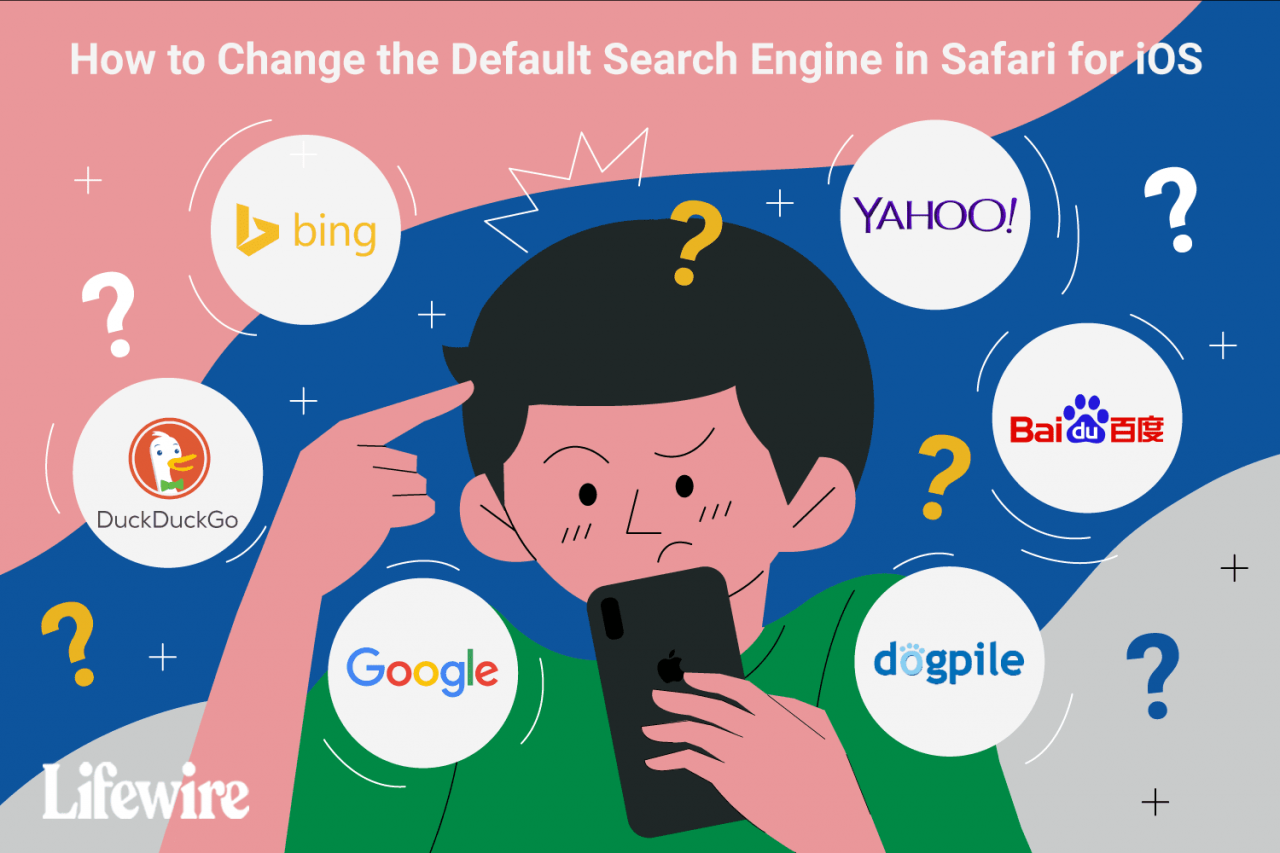
LifeWire
Come modificare il motore di ricerca predefinito di Safari
Per modificare il motore di ricerca predefinito utilizzato da Safari sui dispositivi iOS:
-
Aprire il Impostazioni app nella schermata Home del tuo dispositivo iOS.
-
Scorri verso il basso e tocca Safari.
-
Il motore di ricerca predefinito corrente è elencato accanto alla voce Motore di ricerca. Rubinetto Motore di ricerca per fare un cambiamento.
-
Scegli un motore di ricerca diverso tra quattro opzioni: Google, Yahoo, Bing, ed DuckDuckGo.

-
Rubinetto Safari nell'angolo in alto a sinistra della schermata del motore di ricerca per tornare alle impostazioni di Safari. Il nome del motore di ricerca che hai scelto appare accanto alla voce Motore di ricerca.
Impostazioni di ricerca in Safari
La schermata Impostazioni Safari include altre opzioni che potresti voler utilizzare con il tuo nuovo motore di ricerca predefinito. Puoi attivare o disattivare ciascuna di queste opzioni:
- Suggerimenti Search Engine presenta i termini di ricerca suggeriti durante la digitazione, ottenuti dal motore predefinito.
- Suggerimenti Safari offre suggerimenti durante la digitazione, derivati da una combinazione di fonti tra cui iTunes, l'App Store e Internet nel suo insieme. Questa opzione invia anche alcuni dei tuoi dati di ricerca ad Apple, inclusi i suggerimenti che hai selezionato.
- Ricerca rapida sul sito accelera i risultati della ricerca. Quando esegui una ricerca all'interno di un determinato sito Web, Safari memorizza tali dati per un utilizzo futuro, consentendoti di cercare in quel sito direttamente dal campo di ricerca intelligente nelle successive sessioni del browser.
- Precarica Top Hit carica rapidamente le pagine. Safari tenta di determinare il miglior risultato di ricerca durante la digitazione, precaricando quella pagina in anticipo in modo che venga visualizzata in un istante se la selezioni. Il processo di determinazione combina la cronologia di navigazione e i segnalibri salvati.
La schermata Impostazioni di ricerca contiene molte altre opzioni relative a Safari sui dispositivi iOS, sebbene non tutte siano specifiche della ricerca. In questa schermata puoi:
- Inserisci o scegli le informazioni di compilazione automatica per compilare i moduli sui siti web.
- Attiva i siti visitati di frequente in Safari.
- Optare per bloccare i popup.
- Blocca i cookie.
- Impedisci il monitoraggio tra siti.
- Abilita avvisi di siti Web fraudolenti.
- Chiedi ai siti web di non tracciarti.
- Consenti ai siti web di verificare se hai Apple Pay sul tuo dispositivo.
- Cancella la cronologia e i dati del sito web.

